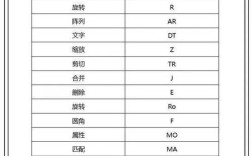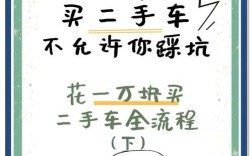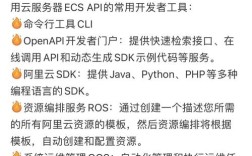Linux yum命令是Red Hat系列Linux发行版中常用的软件包管理工具,它能够自动解决软件包之间的依赖关系,简化软件的安装、升级、卸载等操作,Yum(Yellow dog Updater, Modified)最初由Duke University为Yellow Dog Linux开发,后经改进成为目前广泛使用的版本,本文将详细介绍yum命令的使用方法、常用选项、实际应用场景及注意事项。
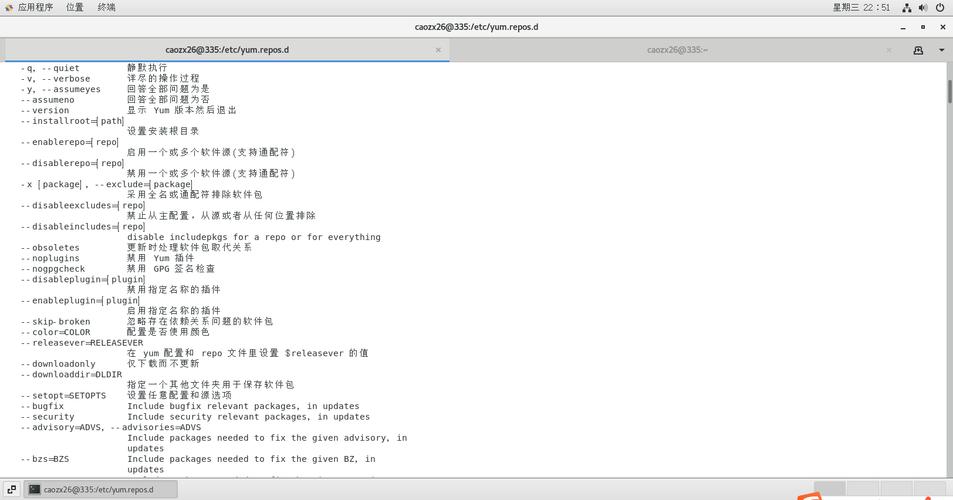
yum命令的基本语法结构为"yum [选项] [命令] [包名]",其中选项用于控制命令的行为,命令指定要执行的操作,包名则指定操作的软件包,常用的选项包括-y(自动确认所有操作)、-q(静默模式,不显示详细信息)、-v(显示详细输出)等,使用"yum install -y package_name"可以自动安装指定软件包并跳过确认提示。
在软件安装方面,yum提供了多种灵活的方式,安装单个软件包可使用"yum install package_name",安装多个软件包则用空格分隔包名,如"yum install package1 package2 package3",若要安装本地.rpm文件,需使用"yum localinstall /path/to/package.rpm"命令,当需要安装某个软件推荐的依赖包时,可添加"--enablerepo=recommended"选项,值得注意的是,yum默认从配置的软件源中获取包,因此确保软件源配置正确至关重要。
软件升级是yum的另一个核心功能,升级所有可升级的软件包只需执行"yum update",而升级特定软件包则使用"yum update package_name",若需仅升级安全相关的补丁,可添加"--security"选项;仅升级bug修复相关的包则使用"--bugfix",对于大型系统升级前,建议先使用"yum check-update"查看可升级的包列表,避免意外升级导致系统不稳定。
软件卸载操作同样简便,卸载软件包使用"yum remove package_name",卸载时同时删除依赖的未使用包可添加"--remove-leaves"选项,若需彻底卸载包括配置文件在内的所有相关文件,应使用"yum erase package_name"(与remove等效)或"yum autoremove package_name"(自动清理不再需要的依赖包),卸载前建议使用"yum history list"查看操作历史,以便必要时可通过"yum history undo"回滚操作。
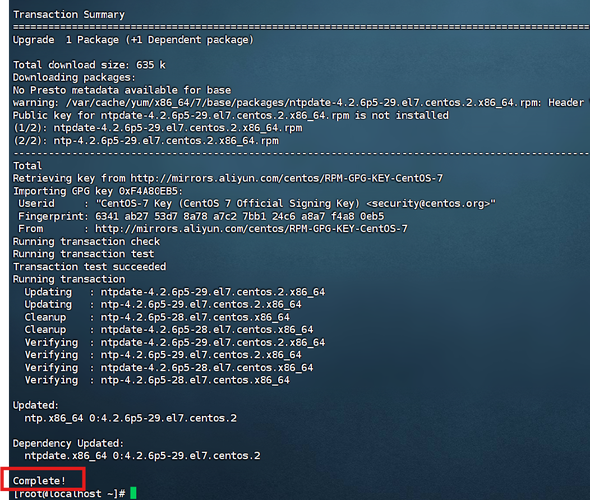
软件查询功能是yum的实用特性之一,查询已安装的包列表可用"yum list installed",查询可安装的包则用"yum list available",搜索包含特定关键字的包可执行"yum search keyword",查看包的详细信息使用"yum info package_name",若需查看包的依赖关系,可使用"yum deplist package_name",而"yum provides filename"可查找包含特定文件的包。
软件源管理是yum高级应用的重点,查看当前启用的软件源执行"yum repolist enabled",列出所有可用源则用"yum repolist all",启用临时软件源可添加"--enablerepo=repo_name"选项,如"yum install --enablerepo=epel package_name",永久启用或禁用软件源需编辑/etc/yum.repos.d/目录下的.repo文件,将enabled值设为1或0,自定义软件源时,需确保baseurl指向正确的仓库地址,并配置gpgcheck=1以验证包的完整性。
yum还提供了强大的历史记录管理功能,使用"yum history list"可查看所有历史操作,"yum history package-list transaction_id"显示特定事务的包列表,若需回滚操作,执行"yum history undo transaction_id",重做操作则用"yum history redo transaction_id",历史记录存储在/var/lib/yum/history/目录下,可通过"yum history list all"查看详细信息。
缓存管理有助于提高yum的运行效率,清理缓存使用"yum clean all",仅清理 headers 执行"yum clean headers",清理 metadata 则用"yum clean metadata",生成新的缓存文件可运行"yum makecache",该命令会在后台下载所有软件源的元数据,首次执行可能需要较长时间。
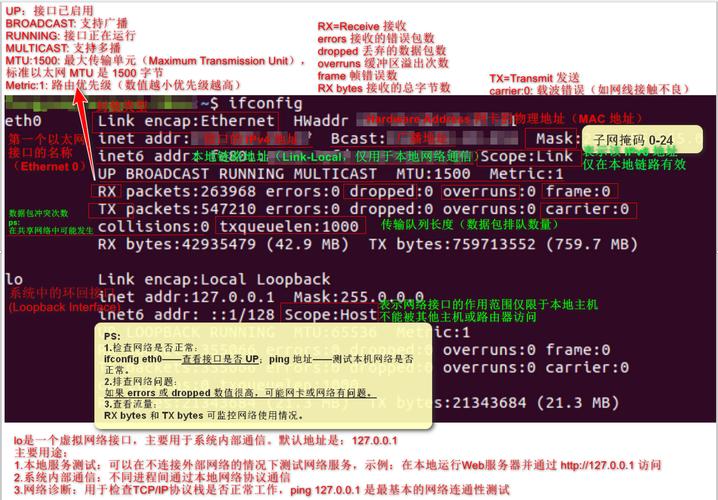
对于企业级应用,yum插件可扩展功能,常用插件包括"yum-plugin-security"(提供安全更新管理)、"yum-plugin-versionlock"(锁定软件版本)、"yum-plugin-changelog"(显示更新日志),启用插件需编辑/etc/yum.conf文件,在[main]部分添加"plugins=1",并在/etc/yum/pluginconf.d/目录下配置具体插件。
在实际使用中,yum可能遇到常见问题,当出现"Cannot retrieve repository metadata"错误时,通常需要检查网络连接或软件源配置,若提示"Public key not available",应导入对应的GPG密钥,如"rpm --import /etc/pki/rpm-gpg/RPM-GPG-KEY-CentOS-7",对于大型仓库,调整/etc/yum.conf中的"keepcache=1"可保留下载的包文件,节省带宽。
以下是相关问答FAQs:
问题1:如何解决yum命令执行时出现的"Error: Failed to download metadata for repo 'updates'"错误?
解答:此错误通常由网络问题或软件源配置错误导致,首先检查网络连接是否正常,执行"ping mirrors.aliyun.com"测试,若网络正常,尝试更换软件源,如备份原源文件后配置阿里云源,具体操作为:备份/etc/yum.repos.d/CentOS-Base.repo文件,然后下载对应版本的阿里云源文件替换,最后执行"yum clean all"和"yum makecache"重新生成缓存。
问题2:如何使用yum批量安装多个软件包并记录安装日志?
解答:可通过创建包含包名的文本文件实现批量安装,首先创建文本文件packages.txt,每行一个包名,如"vim wget curl",然后执行"yum install -y $(cat packages.txt)"命令,记录日志可使用重定向符号,完整命令为"yum install -y $(cat packages.txt) > install.log 2>&1",其中install.log为日志文件名,2>&1表示同时记录标准输出和错误输出,安装完成后可通过"cat install.log"查看详细日志。